
随着办公自动化的普及,Word文档已经成为我们日常工作和学习中不可或缺的工具。对于新手来说,制作一份既高效又实用的Word文档,是提升工作效率和专业形象的重要一步。本文将结合中国地区用户的具体需求,详细讲解新手如何制作高效实用的Word文档,帮助大家快速掌握这项技能。

一、了解Word的基础界面和功能
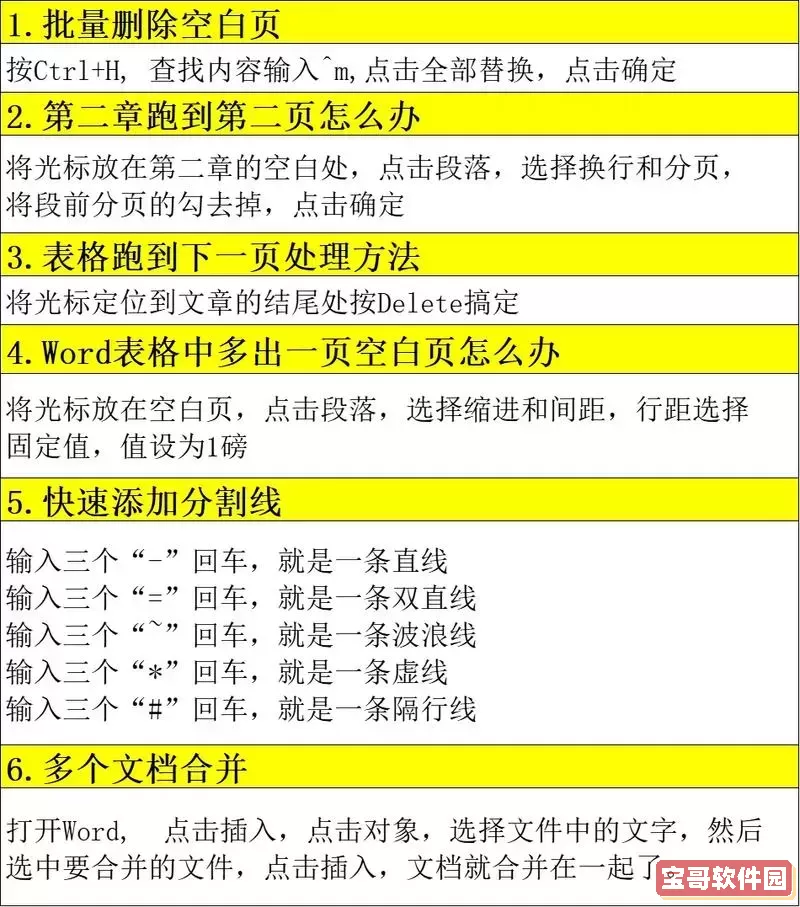
首先,作为新手,熟悉Word的操作界面尤为重要。打开Word后,主要界面分为菜单栏、工具栏、编辑区和状态栏。菜单栏包含文件、开始、插入、页面布局、引用、邮件、审阅、视图等多个标签,每个标签下涵盖不同的工具。
例如,“开始”标签主要用于文字的格式设置,包括字体、字号、加粗、斜体、下划线、颜色以及段落对齐、行间距等操作;“插入”标签则可以添加图片、表格、页码、页眉页脚等元素;“页面布局”用于调整页面尺寸、页边距、方向等设置。
二、设置文档格式,提高文档规范性
在中国的工作环境中,文档的格式规范非常重要,尤其是在政府机关、国企及高校中。首先要设置正确的页面尺寸,一般使用A4纸大小(210mm×297mm),可在“页面布局”中的“纸张大小”进行设置。
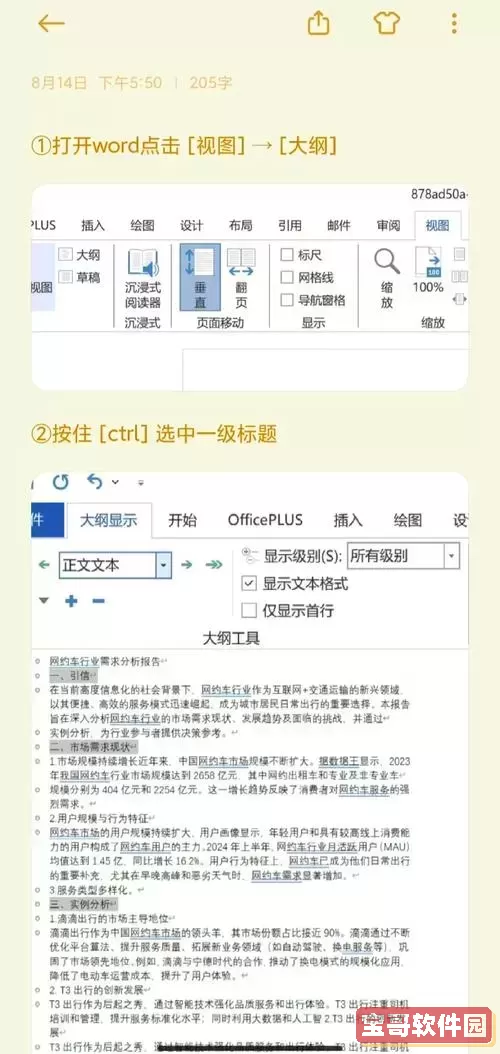
页边距一般设定为上下左右各2.54厘米(即1英寸),在“页面布局”→“页边距”中选择“普通”即可满足大多数需求。行距建议使用1.5倍行距,既美观又便于阅读,设置方法是在“开始”→“段落”→“行距”中选择1.5倍。
此外,段落首行缩进也常用于中文文档,通常缩进2字符(约0.74厘米),调整方法是在“开始”→“段落”对话框中设置“特殊格式”为“首行缩进”。
三、合理利用样式提升效率
从一篇简单的报告到复杂的论文,统一的样式使文档结构清晰且易于调整。Word自带“样式”功能,用户可以预设标题1、标题2、正文等样式,之后只需应用即可快速完成格式统一。
举例来说,中文文档一般采用“黑体”作为标题字体,字号为小三或四号,正文常用“宋体”或“仿宋”,字号为五号或小四号。可以在“开始”→“样式”中选择对应样式,或者点击右键自定义样式,保存为默认,方便日后使用。
四、插入和编辑图片及表格
Word文档中合理插入图片和表格可以使内容更直观。用户可以通过“插入”→“图片”,选择本地图片插入文档。插入图片后,建议使用“版式选项”中“紧密型”或“四周型”环绕文本,这样排版更灵活。
对于表格,点击“插入”→“表格”可生成所需行列数的表格。表格的边框、颜色等可以通过“表格工具”、“设计”选项卡进行美化。注意,中文版文档中一般采用单线或细线表格,避免过于花哨。
五、利用目录与页码功能,增强文档的专业感
对于篇幅较长的文档,制作目录是必不可少的一步。在标题设置样式后,可以自动生成目录。点击“引用”→“目录”,选择合适的目录样式即可自动生成目录,并且支持点击跳转,极大方便阅读。
页码设置则在“插入”→“页码”,常用位于页面底部居中或右下角的样式。特别是正式文件,页码从正文第一页开始设置,目录和封面一般不显示页码。具体可在“插入”→“页码”→“格式页码”中设置起始页码。
六、保存与分享文档的注意事项
完成文档制作后,应及时保存。推荐使用Word的“.docx”格式,这种格式兼容性好且文件较小。如果需要限制他人修改,可以设置只读权限,方法是在“文件”→“信息”→“保护文档”中选择相应选项。
此外,针对中国地区用户,常用的办公环境多为Windows操作系统,建议保存时文件名采用中文与数字结合的形式,避免使用特殊符号,以防文件无法识别或打开。
七、掌握快捷键提升制作效率
熟悉常用快捷键能显著提升Word编辑速度。例如:
Ctrl + B:加粗文字
Ctrl + I:斜体文字
Ctrl + U:下划线文字
Ctrl + A:全选文档内容
Ctrl + C:复制
Ctrl + V:粘贴
Ctrl + Z:撤销操作
Ctrl + Y:恢复操作
Ctrl + S:保存文档
多加练习,能够大幅减少鼠标依赖,提高编辑效率。
总结
制作高效实用的Word文档并不难。只要掌握基础界面与功能、规范页面格式、合理应用样式、插入图片表格、设置目录与页码,并结合快捷键使用,任何新手都能制作出专业、美观且实用的文档。希望本文教程能帮助广大中国地区的Word新手快速上手,提升办公技能,为日常工作和学习增添助力。